迅雷任务包含违规内容,无法继续下载的解决办法
更新时间:2023-02-16 09:52:37作者:xinxin
现阶段大多用户在电脑上下载一些文件的时候,常常会借助迅雷工具来进行下载,同时也方便用户管理,可是有些用户在迅雷下载文件时却遇到了任务包含违规内容,无法继续下载的提示,对此应该怎么解决呢?下面小编就来告诉大家迅雷任务包含违规内容,无法继续下载的解决办法。
具体方法:
1、我们经常遇到的是下载开始就提示任务包含违规内容。
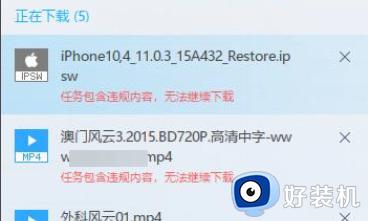
2、双击打开此电脑。
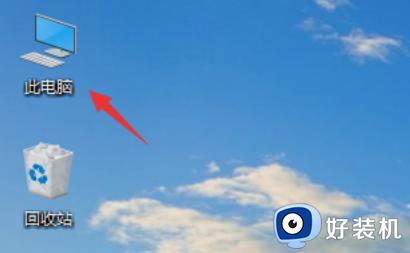
3、进入此电脑,找到你的系统盘进入,一般默认c盘。
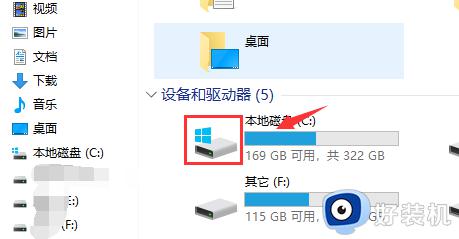
4、先进入C:\Windows\System32找到drivers文件夹。
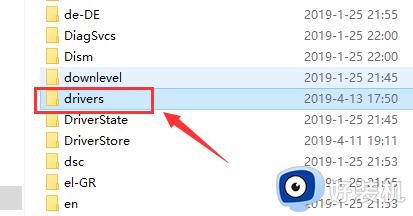
5、继续展开到C:\Windows\System32\drivers\etc找到hosts文件。
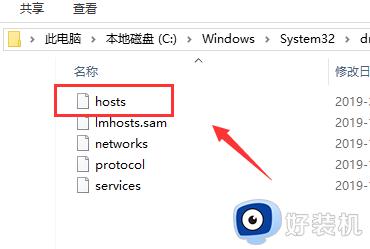
6、右键单击hosts选择打开方式。
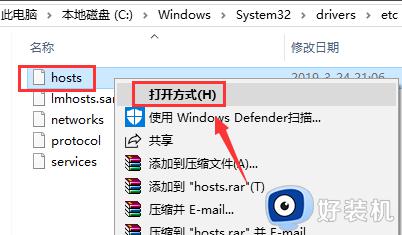
7、进入打开方式选择记事本,点击确定。
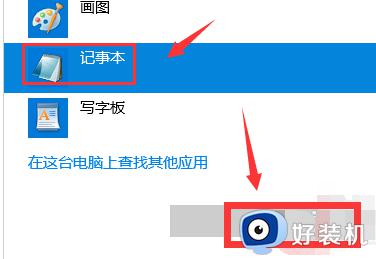
8、在hosts文件结尾加入以下代码,
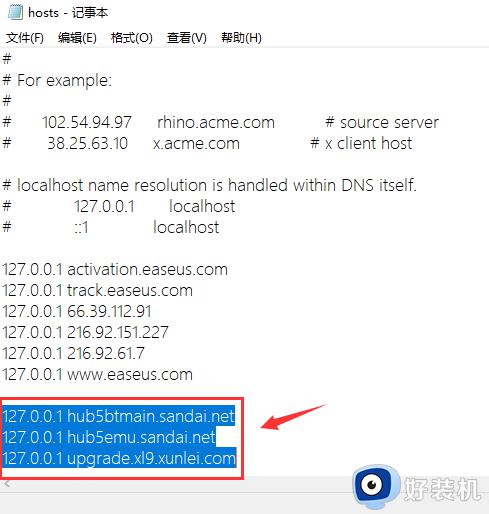
127.0.0.1 hub5btmain.sandai.net
127.0.0.1 hub5emu.sandai.net
127.0.0.1 upgrade.xl9.xunlei.com
9、输入完成,点击hosts文件--保存后退出,重启迅雷即可,如下图所示
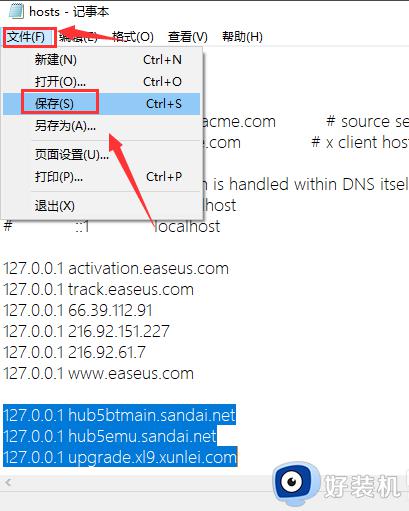
10、手机用户可以查看【手机hosts文件位置】来进行修改,前提是需要root哦。
以上就是小编教大家的迅雷任务包含违规内容,无法继续下载的解决办法了,有出现这种现象的小伙伴不妨根据小编的方法来解决吧,希望能够对大家有所帮助。
迅雷任务包含违规内容,无法继续下载的解决办法相关教程
- 迅雷任务出错如何继续下载 迅雷下载任务出错继续下载的步骤
- 迅雷任务连接超时,无法继续下载如何解决
- 迅雷任务出错是什么原因 迅雷一直任务出错的解决步骤
- 迅雷下载任务出错什么原因 迅雷下载任务显示出错如何处理
- 迅雷11下载器如何设置同时上传任务数 迅雷11怎样设置同时上传任务数
- 迅雷组建车队操作方法 迅雷车队怎么用
- 迅雷无法下载怎么解决 迅雷下载不了东西的解决步骤
- 迅雷下载就断网怎么办 迅雷下载一会儿就断网如何解决
- 电脑遇到iutils.dll丢失怎么办 电脑找不到iutils.dll无法继续执行代码的四种解决方法
- 迅雷登录超时怎么回事 迅雷一直登录超时的解决教程
- 电脑无法播放mp4视频怎么办 电脑播放不了mp4格式视频如何解决
- 电脑文件如何彻底删除干净 电脑怎样彻底删除文件
- 电脑文件如何传到手机上面 怎么将电脑上的文件传到手机
- 电脑嗡嗡响声音很大怎么办 音箱电流声怎么消除嗡嗡声
- 电脑我的世界怎么下载?我的世界电脑版下载教程
- 电脑无法打开网页但是网络能用怎么回事 电脑有网但是打不开网页如何解决
电脑常见问题推荐
- 1 b660支持多少内存频率 b660主板支持内存频率多少
- 2 alt+tab不能直接切换怎么办 Alt+Tab不能正常切换窗口如何解决
- 3 vep格式用什么播放器 vep格式视频文件用什么软件打开
- 4 cad2022安装激活教程 cad2022如何安装并激活
- 5 电脑蓝屏无法正常启动怎么恢复?电脑蓝屏不能正常启动如何解决
- 6 nvidia geforce exerience出错怎么办 英伟达geforce experience错误代码如何解决
- 7 电脑为什么会自动安装一些垃圾软件 如何防止电脑自动安装流氓软件
- 8 creo3.0安装教程 creo3.0如何安装
- 9 cad左键选择不是矩形怎么办 CAD选择框不是矩形的解决方法
- 10 spooler服务自动关闭怎么办 Print Spooler服务总是自动停止如何处理
